Poradnik dla użytkownika
Jak przenieść kontakty z telefonu na telefon? Poradnik

W naszym artykule znajdziesz wszystkie informacje, które są niezbędne, aby przenieść kontakty z jednego telefonu na drugi. Opiszemy sposoby przeniesienia kontaktów, w tym między urządzeniami z Androidem oraz iOS, a także zasady bezpieczeństwa z tym związane.
Nie trać swoich cennych kontaktów! Nasz artykuł pokaże Ci różne metody przenoszenia kontaktów z jednego telefonu na drugi. Przeczytasz o łatwych i skutecznych sposobach, takich jak synchronizacja za pomocą konta Google, kopiowanie na kartę SIM czy korzystanie z aplikacji do zarządzania kontaktami. Poznasz wskazówki dotyczące migracji kontaktów między różnymi platformami, takimi jak Android i iOS.
Nie trać swoich cennych kontaktów! Nasz artykuł pokaże Ci różne metody przenoszenia kontaktów z jednego telefonu na drugi. Przeczytasz o łatwych i skutecznych sposobach, takich jak synchronizacja za pomocą konta Google, kopiowanie na kartę SIM czy korzystanie z aplikacji do zarządzania kontaktami. Poznasz wskazówki dotyczące migracji kontaktów między różnymi platformami, takimi jak Android i iOS.
SPIS TREŚCI
- Jak przenieść dane na nowy telefon?
- Jak przenieść kontakty między Androidem i iOS?
- Pamiętaj o bezpieczeństwie!
- FAQ
Jak przenieść dane na nowy telefon?
Przeniesienie danych ze starego telefonu na nowy może być stosunkowo łatwe, szybkie i intuicyjne dzięki różnym dostępnym funkcjom i narzędziom, m.in.:
- Synchronizacja za pomocą konta Google: w systemie Android możesz skorzystać z funkcji synchronizacji, która pozwala na przeniesienie wielu danych, takich jak kontakty, kalendarz, wiadomości, ustawienia, aplikacje oraz zdjęcia. Wystarczy, że zalogujesz się na nowym telefonie na swoje konto Google, a następnie włączysz synchronizację danych.
- Kopia na kartę SIM: jeśli w swoim starym telefonie przechowujesz kontakty na karcie SIM, skopiuj te dane na nowy telefon, umieszczając kartę SIM w nowym urządzeniu.
- Aplikacje do zarządzania kontaktami: istnieje wiele aplikacji umożliwiających przenoszenie danych, w tym kontaktów, między telefonami. Możesz poszukać takich aplikacji w sklepie Google Play lub App Store, zależnie od systemu operacyjnego Twojego nowego telefonu.
- Przenoszenie danych za pomocą kabla: niektóre smartfony umożliwiają bezpośrednie połączenie dwóch urządzeń za pomocą kabla, co pozwala na sprawne przeniesienie danych. W tym przypadku skorzystaj z kabla USB lub specjalnego kabla do transferu danych.
- Chmura: jeśli masz dostęp do usługi przechowywania w chmurze (np. Drive, Dropbox czy iCloud), zsynchronizuj swoje dane (zdjęcia, pliki, dokumenty) na swoim starym telefonie, a następnie zaloguj się na nowym urządzeniu i pobierz niezbędne informacje.

Sprawdź również: Jak skopiować kontakty do nowego telefonu?
Należy pamiętać, że dostępne opcje przenoszenia danych różnią się w zależności od modelu i systemu operacyjnego telefonu. Sprawdź dokumentację producenta lub skorzystaj z pomocy technicznej, jeśli potrzebujesz szczegółowych instrukcji dotyczących przenoszenia danych na konkretny model urządzenia.
Dowiedz się, jak przenieść zdjęcia z telefonu na komputer, kartę pamięci czy inny telefon >>
Jak przenieść kontakty między Androidem i iOS?
Przenoszenie kontaktów między urządzeniami działającymi na systemie Android a urządzeniami z systemem iOS może wymagać kilku dodatkowych kroków, ponieważ systemy te korzystają z różnych formatów przechowywania kontaktów.
Przenoszenie kontaktów z urządzenia działającego na Androidzie na urządzenie z iOS:
Jeśli zapisałeś kontakty na koncie Google w oprogramowaniu Android, możesz je zsynchronizować z usługą Google i zalogować się na swoim urządzeniu z iOS, a następnie z powrotem zsynchronizować swoje konto Google, aby przetransferować kontakty.
Przenoszenie kontaktów z urządzenia działającego na Androidzie na urządzenie z iOS:
Jeśli zapisałeś kontakty na koncie Google w oprogramowaniu Android, możesz je zsynchronizować z usługą Google i zalogować się na swoim urządzeniu z iOS, a następnie z powrotem zsynchronizować swoje konto Google, aby przetransferować kontakty.
- Na urządzeniu z Androidem: przejdź do „Ustawienia” → „Konta” → „Google” i upewnij się, że synchronizacja kontaktów jest włączona.
- Na urządzeniu z iOS: przejdź do „Ustawienia” → „Konta i hasła” → „Dodaj konto” → „Google” i zaloguj się na swoje konto Google. Upewnij się, że synchronizacja kontaktów jest włączona.
Istnieją również aplikacje dostępne w App Store (np. „My Contacts Backup” czy „Copy My Data”), które umożliwiają przenoszenie kontaktów między urządzeniami z Androidem i tymi z iOS. W tym celu pobierz odpowiednią aplikację na oba telefony, a następnie postępuj zgodnie z instrukcjami w aplikacji, aby przetransferować kontakty.
Przeczytaj też, jakie są sposoby na przeniesienie aplikacji na nowy telefon >>
Przenoszenie kontaktów z urządzenia działającego na iOS na urządzenie z Androidem:
Jeśli korzystasz z usługi iCloud na urządzeniu z iOS, zsynchronizuj swoje kontakty z iCloud i wyeksportuj je jako plik vCard, który można importować na urządzeniu z Androidem.
- Na urządzeniu z iOS: przejdź do „Ustawienia” → [Twoje nazwisko] → „iCloud” i upewnij się, że synchronizacja kontaktów jest włączona.
- Po zakończeniu synchronizacji: przejdź na stronę iCloud.com na komputerze, zaloguj się na swoje konto iCloud, wybierz „Kontakty”, a następnie kliknij ikonę zębatki w lewym dolnym rogu i wybierz „Eksportuj vCard”. To pobierze plik vCard zawierający Twoje kontakty.
Po pobraniu pliku vCard na urządzeniu z Androidem możesz użyć wbudowanej aplikacji „Kontakty” lub innej aplikacji do zarządzania kontaktami w celu zaimportowania tych danych.
- Na urządzeniu z Androidem: otwórz aplikację „Kontakty” lub pobierz odpowiednią aplikację z Google Play, a następnie postępuj zgodnie z instrukcjami aplikacji, aby zaimportować kontakty z pliku vCard.
Zobacz także: Co to jest i jak znaleźć chmurę w telefonie?
Pamiętaj, że w zależności od liczby kontaktów i innych czynników proces przenoszenia danych trwa zazwyczaj minimum kilkanaście – kilkadziesiąt minut. Sprawdź, czy oba urządzenia są naładowane lub podłączone do zasilania podczas przenoszenia kontaktów.
Pamiętaj o bezpieczeństwie!
Bezpieczeństwo jest istotnym aspektem podczas przenoszenia danych między telefonami. Poniżej przedstawiamy ważne kwestie, na które warto zwrócić uwagę, aby chronić swoje dane podczas tego procesu:
- Zabezpieczenie danych przed przeniesieniem: przed rozpoczęciem przenoszenia danych zweryfikuj, czy wszystkie ważne informacje zostały odpowiednio zabezpieczone. Aby mieć dodatkowe zabezpieczenie w przypadku utraty danych, wykonaj kopię zapasową na zewnętrznym nośniku lub w chmurze.
- Korzystanie z bezpiecznych sieci: podczas przenoszenia danych powinieneś korzystać wyłącznie z bezpiecznej sieci Wi-Fi lub zabezpieczonej sieci danych mobilnych. Unikaj logowania się do publicznych sieci, które mogą narażać Twoje dane na ryzyko kradzieży lub naruszenia prywatności.
- Zaktualizowanie oprogramowania na obu urządzeniach: przed przeniesieniem danych upewnij się, że oprogramowanie na obu urządzeniach jest zaktualizowane do najnowszej wersji. Aktualizacje często zawierają poprawki bezpieczeństwa, które mogą chronić twoje dane przed zagrożeniami.
- Wykorzystanie uwierzytelniania dwuskładnikowego: powinieneś włączyć uwierzytelnianie dwuskładnikowe na swoich kontach Google oraz iCloud. Tego typu zabezpieczenia zapobiegają nieautoryzowanemu dostępowi do Twoich danych.
- Sprawdzenie uprawnień aplikacji: przed pobraniem i instalacją aplikacji do przenoszenia danych (lub innych aplikacji związanych z procesem przenoszenia) przeczytaj opinie i sprawdź uprawnienia, których te aplikacje wymagają. Unikaj podejrzanych lub nieznanych aplikacji, stanowiących potencjalne zagrożenie dla Twoich danych.
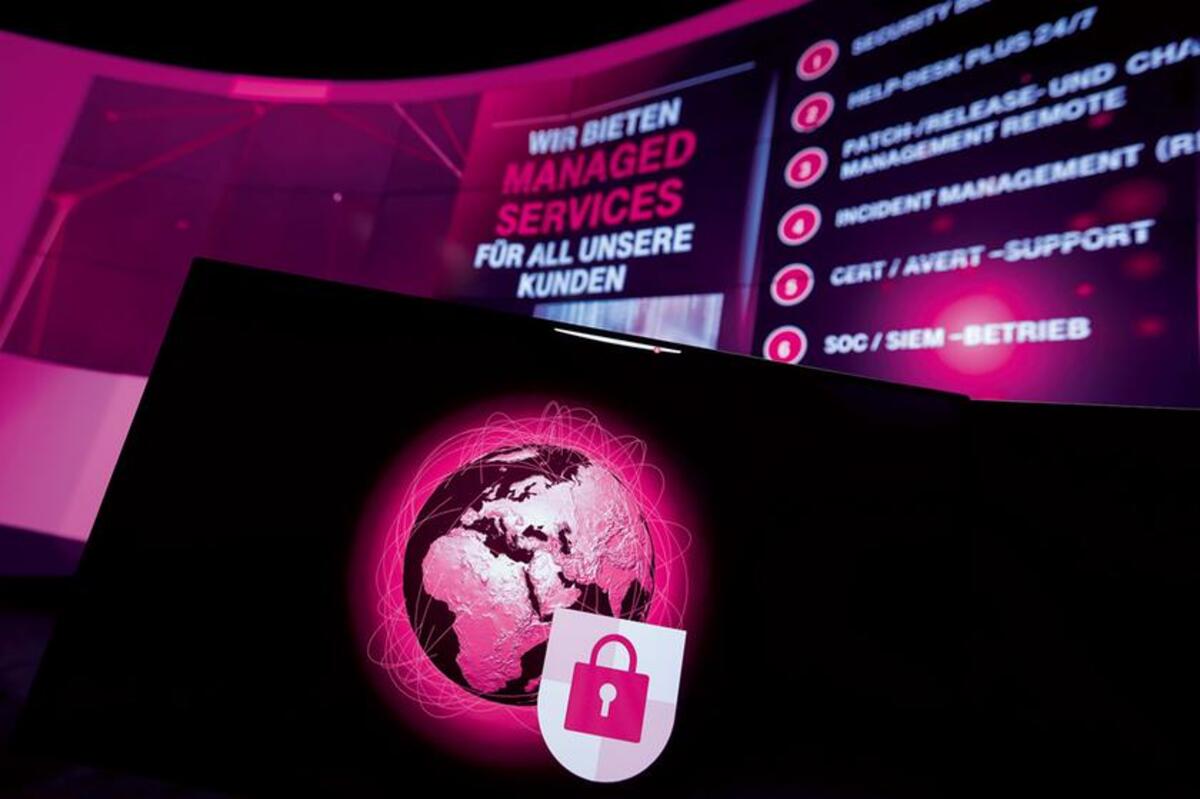
Ważne jest także usunięcie danych z poprzedniego telefonu po zakończeniu całego procesu. W tym przypadku możesz skorzystać z funkcji przywracania ustawień fabrycznych lub wyczyścić dane w inny sposób. Dzięki temu upewnisz się, że Twoje dane nie pozostaną dostępne dla nieautoryzowanych osób.
Jak zabezpieczyć telefon przed cyberzagrożeniami? Podpowiadamy >>
Pamiętaj, że ochrona danych osobowych jest kluczowa, dlatego należy podejść do procesu przenoszenia danych z ostrożnością i stosować odpowiednie środki bezpieczeństwa, aby uniknąć naruszenia prywatności i utraty wrażliwych informacji.
FAQ
1. Jak szybko przenieść Kontakty z telefonu na telefon?
Możesz do tego wykorzystać konto Google czy kabel USB. Możesz też skopiować na nowy telefon kontakty zapisane na karcie SIM.
2. Jak przenieść wszystkie dane ze starego telefonu na nowy?
Wygodnym sposobem jest skorzystanie z dedykowanej aplikacji, którą pobierzesz ze sklepu Google Play czy App Store.
3. Jak przenieść Kontakty z jednego telefonu na drugi przez Bluetooth?
Uruchom Bluetooth na obu urządzeniach, wejdź w aplikację Kontakty na dotychczas używanym telefonie, zaznacz dane, które chcesz skopiować, i wybierz opcję ich udostępnienia.
4. Jak zrobić kopię kontaktów z telefonu?
Najlepiej wykorzystać do tego chmurę, na przykład Dysk Google czy iCloud.





